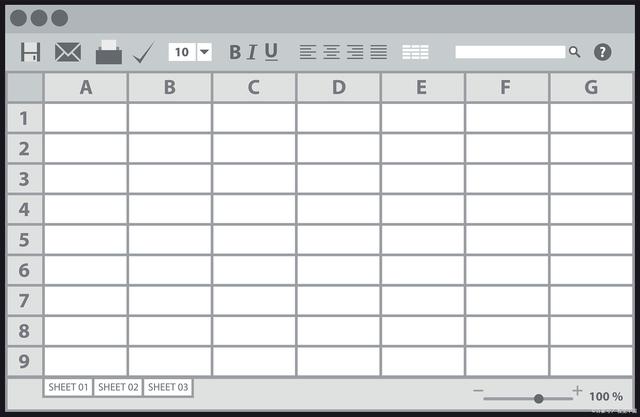
Excel表格是处理数据时经常使用的工具,其中文本内容比较多时,很容易因为过长而导致显示不全。为了更好的显示数据,我们需要在Excel表格中换行。下面将详细介绍Excel表格中换行的方法。
一、自动换行
在Excel表格中,数据出现在单元格中。如果数据过长,它可能会超出单元格的右侧边界,这时我们可以在Excel表格中启用文本自动换行,使得在单元格空间不够时自动换行至下一行。
1.选定需要自动换行的单元格
首先,在需要自动换行的单元格位置单击一下。
2.开启文本自动换行
然后,选择“开始”选项卡,在“对齐”组中找到“换行”命令,点击它即可。
二、手动换行
在Excel中,也可以通过手动换行的方法实现单元格内容多行显示。
1.选定需要手动换行的单元格
同样,在需要手动换行的单元格位置单击一下。
2.手动输入换行符
敲入Alt+Enter键,即可手动输入一个换行符,使文本进行换行。
三、合并单元格
在Excel中,还可以将多个单元格合并成一个单元格来显示长文本,使表格更加美观。
1.选定需要合并的单元格
选中需要合并的单元格,在“主页”选项卡的“单元格”组选择“合并和居中”命令。
2.合并单元格
然后再选择“合并单元格”命令,即可合并单元格。
注意:合并单元格会将被选中的单元格的内容合并为一个单元格,如果合并后的单元格跨越了多行或多列,被合并单元格的原始数据将丢失。
总结:
在Excel表格中,换行可以通过自动换行、手动换行和合并单元格的方法实现。其中自动换行涉及单元格中的文本自动换到另一行。手动换行则敲入键盘Enter键,使文本换行。而合并单元格则将多个单元格中的内容合并为一个单元格,显示更为简洁美观。使用这些方法,可以更好地展示数据信息,方便数据处理和理解。